
مدل های تلویزیونی مدرن اغلب با پورت های USB مجهز شده اند که می توانید منابع مختلف اطلاعات را متصل کنید. با این حال، این پورت ها برای اتصال مستقیم به کامپیوتر مناسب نیستند، که نمی توان در مورد اتصالات لپ تاپ گفت.
لپ تاپ را به تلویزیون از طریق USB وصل کنید
نوع نوع اتصال اتصال لپ تاپ به تلویزیون فقط مربوط به مدل های تلویزیونی نسبتا جدید است که HDMI موجود یا حداقل یک اتصال VGA است. اگر هیچ یک از این ورودی ها در دستگاه شما وجود نداشته باشد، اقدامات بیشتری انجام نخواهد شد.مرحله 1: آماده سازی
به طور پیش فرض، شما نمی توانید پورت USB تلویزیون و لپ تاپ را با استفاده از کابل USB دوگانه به دلیل ویژگی های فنی متصل کنید. در همان زمان، این را می توان از طریق یک کارت ویدئویی ویژه USB خارجی اجرا کرد، تبدیل یک سیگنال از کامپیوتر در HDMI برای تلویزیون.

نکته: مبدل را می توان بر روی رابط های HDMI و VGA متمرکز کرد. علاوه بر این، گاهی اوقات این اتصالات ممکن است در همان زمان حضور داشته باشند.
علاوه بر مبدل، همچنین یک USB Wimes Wimes Wireless USB AV - یک دستگاه برای انتقال بی سیم یک سیگنال از یک کامپیوتر به تلویزیون وجود دارد. این دستگاه با توجه به استاندارد، نه تنها HDMI، بلکه یک VGA-Outlet مجهز شده است.

قبل از خرید دستگاه، اطمینان حاصل کنید که لپ تاپ شما با پورت USB 3.0 مجهز شده است که پیش نیاز در هر دو مورد است.

بهترین گزینه مبدل است، زیرا تنها محدودیت آن تنها طول کابل است، در حالی که آنالوگ بی سیم به مدت 10 متر محدود به منطقه است. هر گزینه ای که ترجیح می دهید، دستگاه باید خریداری شود.

اگر کیت سیمهای لازم را نداشته باشد، باید مستقل خریداری شوند.

از طریق سیگنال صوتی HDMI بدون استفاده از یک اتصال اضافی منتقل می شود، در حالی که کابل VGA به یک آداپتور نیاز دارد. سفارشی کردن صدا را می توان با ویندوز سفارشی کرد.
اتصال بیسیم
- پلاگین HDMI را به کانکتور مناسب در تلویزیون خود وصل کنید.
- دومین سمت کابل با پورت در Q-Waves USB USB AV ارتباط برقرار کنید.
نکته: همان دستگاه را می توان از طریق یک کابل VGA به تلویزیون متصل کرد.
- در حال حاضر با منبع تغذیه، Q-Waves USB USB AV را به شبکه ولتاژ بالا وصل کنید.
- فرستنده بی سیم را به پورت USB در لپ تاپ خود وصل کنید.
- رسانه های نوری را در حال اجرا به درایو لپ تاپ قرار دهید و نصب خودکار رانندگان را انجام دهید.
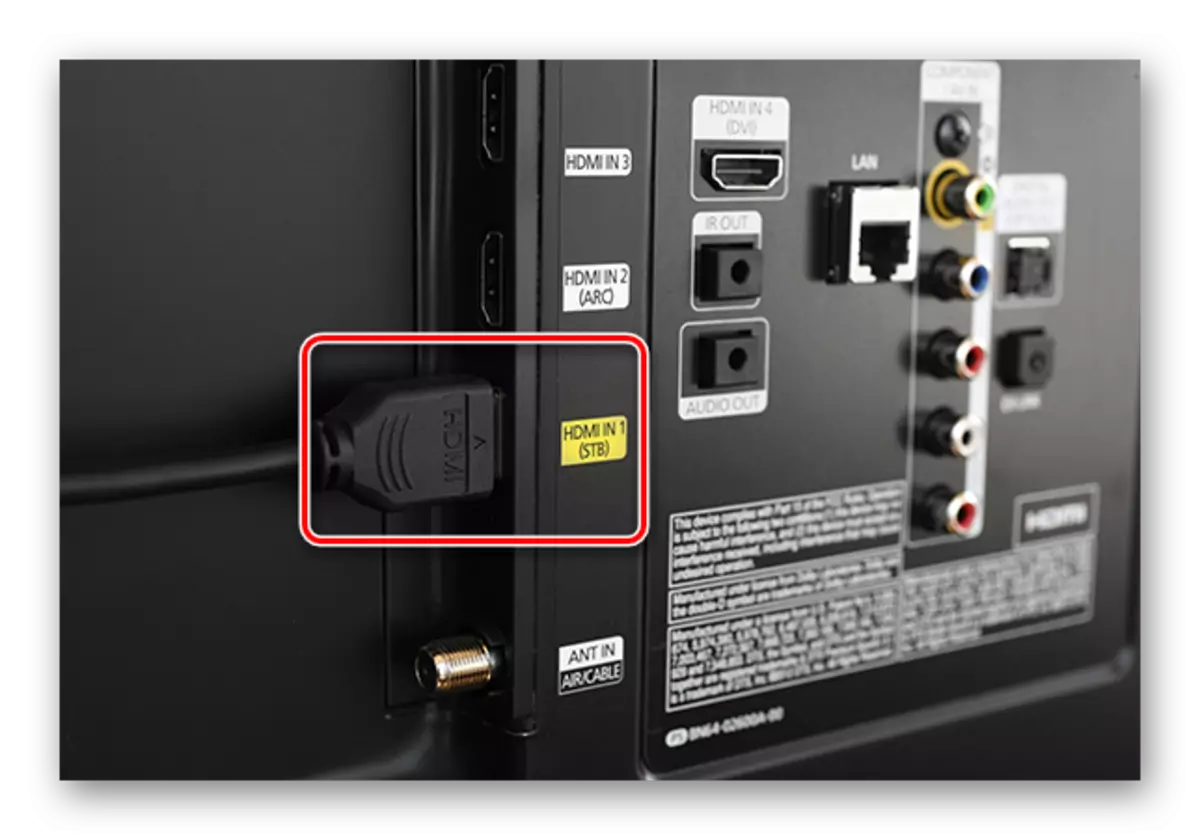



در این فرایند اتصال، شما می توانید تکمیل کنید، از آنجایی که پس از انجام اقدامات انجام شده است، هر دو دستگاه شروع به انتقال سیگنال از لپ تاپ به تلویزیون می کنند.
مرحله 3: راه اندازی
پس از اتمام اتصال لپ تاپ به تلویزیون از طریق USB، باید تجهیزات را به کار خود پیکربندی کنید. این مربوط به این تلویزیون خود و تنظیمات سیستم ویندوز است.
تلویزیون
- دکمه "ورودی" یا "منبع" را روی تلویزیون فشار دهید.
- از طریق منو، پورت HDMI را به عنوان یک منبع انتخاب کنید.

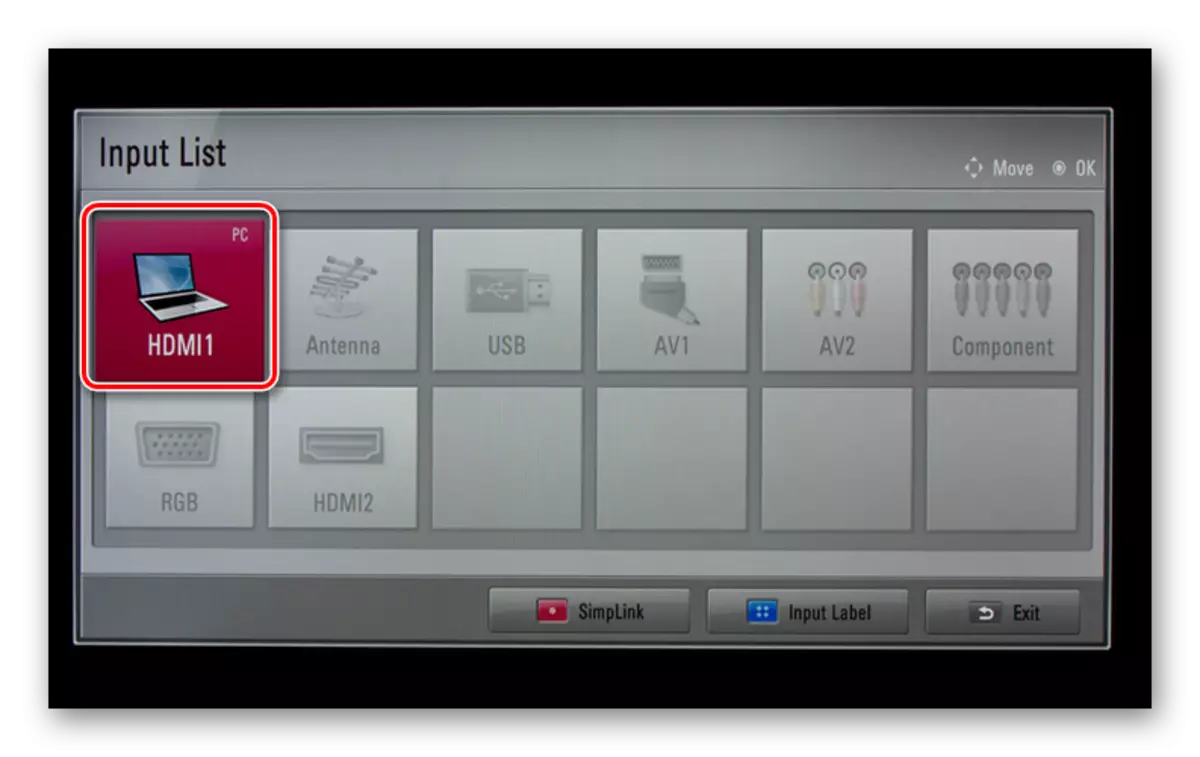
نوت بوک
- در پنجره "رزولوشن صفحه نمایش" شما می توانید رزولوشن تلویزیون متصل را تغییر دهید. در عین حال، حداکثر مقدار تنها با توانایی های تلویزیون محدود می شود.
- با استفاده از لیست "نمایش های چندگانه"، می توانید حالت صفحه نمایش را کنترل کنید. به عنوان مثال، گسترش دسکتاپ با استفاده از تلویزیون یا ترجمه یک تصویر از یک لپ تاپ روی صفحه نمایش.
- تنظیمات مشابه در دسترس هستند اگر روی «خروجی تصویر به صفحه دوم» کلیک کنید، یا صفحه کلید صفحه کلید صفحه کلید را فشار دهید.
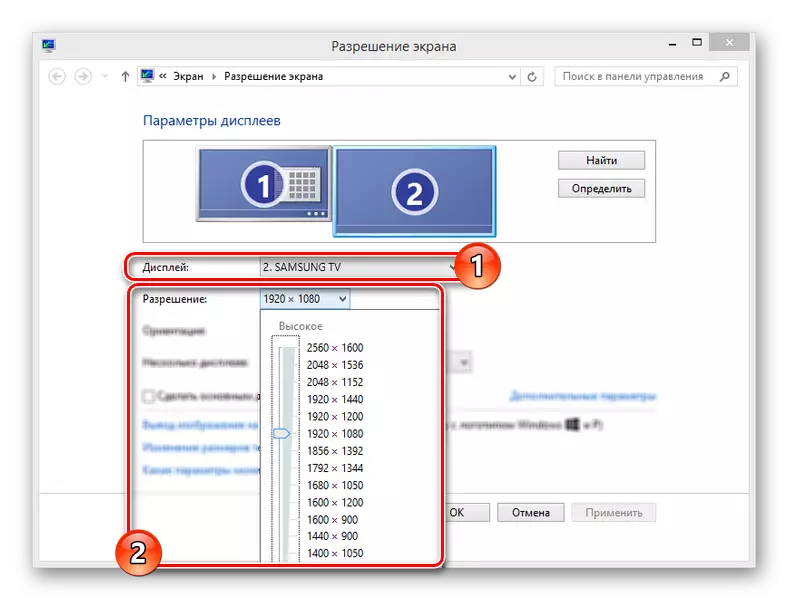
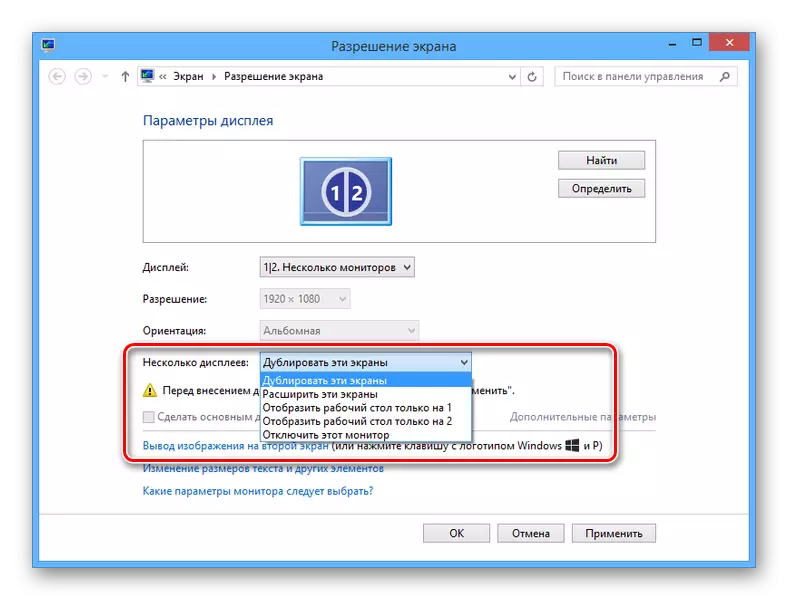
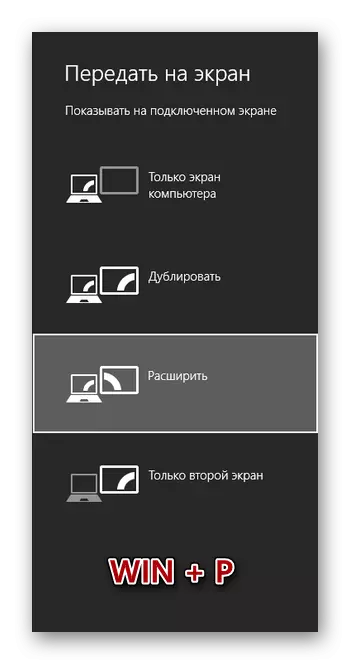
آدرس مورد نظر می تواند مورد استفاده قرار گیرد برای اتصال نه تنها لپ تاپ به تلویزیون، بلکه برخی از دستگاه های دیگر. به عنوان مثال، این روش مناسب برای اتصال یک کامپیوتر با پروژکتور است.
همچنین ببینید: نحوه اتصال پروژکتور به کامپیوتر
نتیجه
با تشکر از چنین نوع اتصال، شما به راحتی می توانید از تلویزیون استفاده کنید تا فیلم ها را از یک لپ تاپ یا رایانه مشاهده کنید. با این حال، چنین ارتباطی تنها یک جایگزین برای HDMI سنتی است، به عنوان مثال، در صورت بروز یا عدم وجود یک اتصال مناسب.
